Windows 11 具有 Windows 10 的全部功能和安全性,经过重新设计的win11系统有焕然一新的外观。windows 11系统还自带一些新的工具、声音和应用,所以,很多人想知道自己的电脑怎么升级到win11,

首先需要说明的是,如果你电脑上是正版的windows10系统, 可以免费升级到windows11系统 ,但是,需要注意的是,如果你的电脑太旧或者配置比较低,可能不兼容win11, 这个在安装之前需要检测一下,如何知道自己的电脑是否兼容win11之前在《win11将发布,你电脑配置是否符合安装Windows 11系统的最低要求》一文中已经具体讲过,今天,介绍了安装Windows 11的具体操作步骤,三种简单的操作方法,小白也可学会的windows 11 安装图文教程。

方法一:通过Windows Update推送升级
具体升级到win11的方法:开始菜单-设置 -更新和安全-Windows 更新,检查更新.如果看到如下图所示,那么你的电脑就可以升级win11,它 会自动为你推送win11。不过这种方式比较慢,得等一段时间。
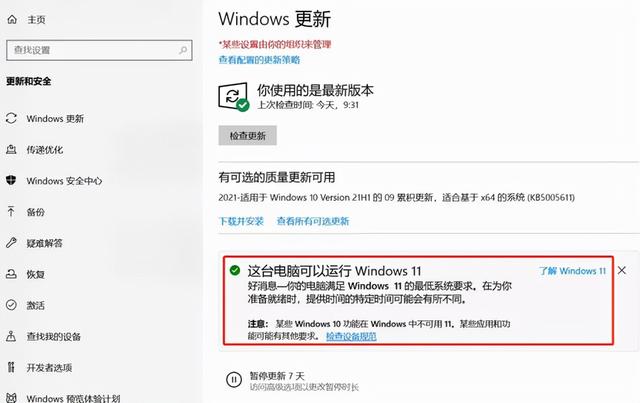
而你如果看到是如下的提示,就是电脑不适合安装win11,说明该更换电脑了。
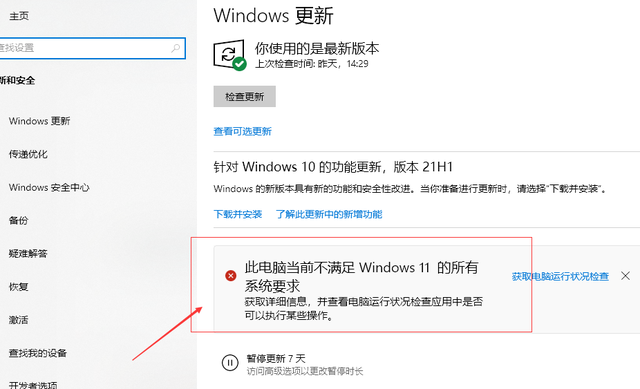
方法二、使用Windows 11 安装助手进行安装windows 11系统
对于符合Windows 11 电脑配置的用户,如果暂未收到微软分批推送的Windows 11系统升级补丁,可以尝试通过微软官网提供的手动升级工具进行主动升级。
提示:一定要去微软官方下载
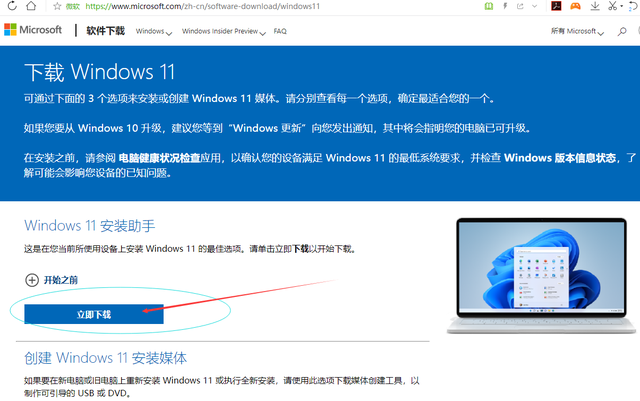
下载安装助手后:
选择运行。和安装普通的软件一样,系统将显示许可条款。选择接受并安装。这款工具准备就绪后,单击立即重新启动按钮以在您的计算机上完成安装。需要注意的是,安装 Windows 11 可能需要一些时间,并且电脑将重新启动多次。在安装过程中不要关闭电脑。让它自动运行就可以。
具体图文教程:
1、运行下载好的Windows 11安装助手,若之前未下载运行过“电脑运行状况检查应用”,需根据提示点击“获取电脑运行状况检查应用”跳转微软官网进行下载检测。
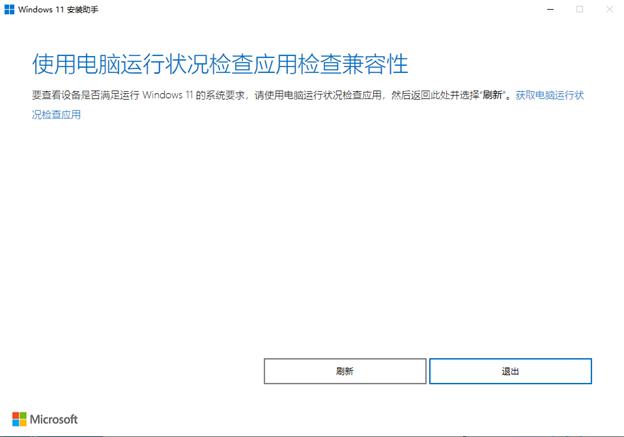
2、运行下载好的“电脑运行状况检查应用”,进行健康检查,若提示电脑满足Windows 11要求,即可继续后续的升级过程,返回到Windows 11安装助手界面点击刷新继续安装过程。
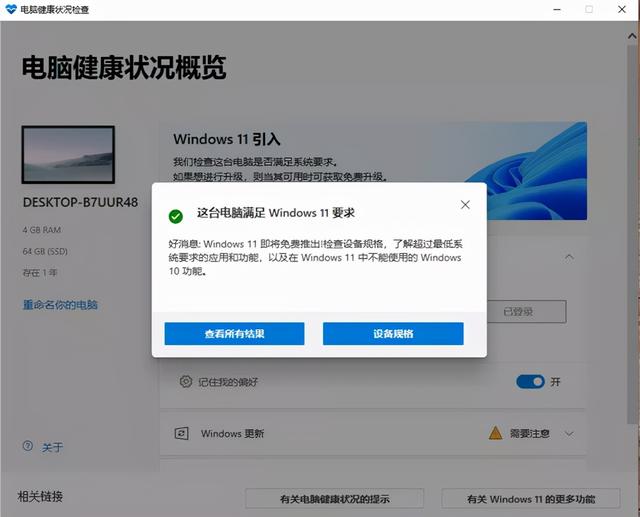
3、点击接受并安装按钮,会进入到具体的下载安装过程。
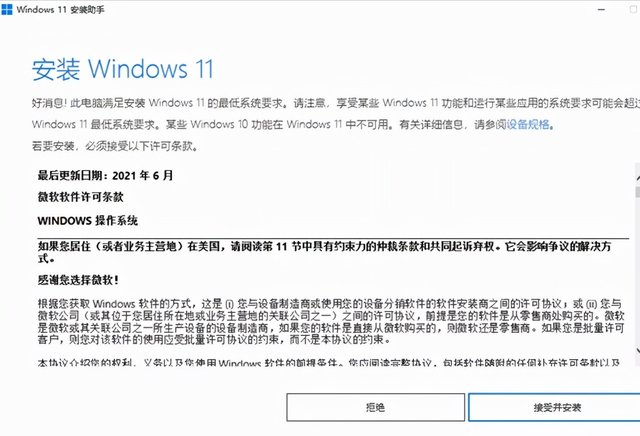
4、下载过程,进度与实际使用的网络速度有关。它会自动下载并验证安装文件的完整性。

5、安装过程,注意过程中进度到了70%左右往后会稍微开始变得慢一些,这个都属于正常现象,耐心等待它自动安装Windows 11即可。提示需要重启完成后续的升级过程,选择立即重启就可以。重启后继续之前的升级过程

6、win10升级到win11的安装过程中,电脑可能会多次自动重启,等待它自动处理即可,最后完成后会自动重启进入到Windows 11系统桌面。
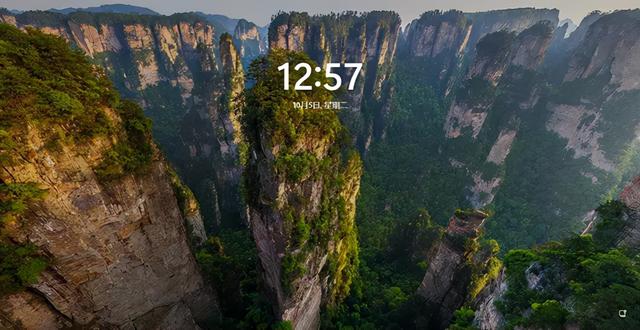
方法三、通过创建 Windows 11 安装媒体
下载win11安装媒体;同时准备一个至少8G的U盘(推荐)或者dvd光盘,将U盘/光盘连接到电脑。
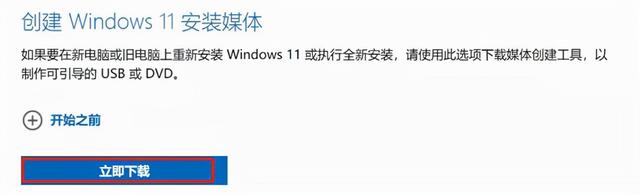
下载之后双击win 11安装媒体即可,之后的步骤就是创建U盘启动盘,与win10方法一样。
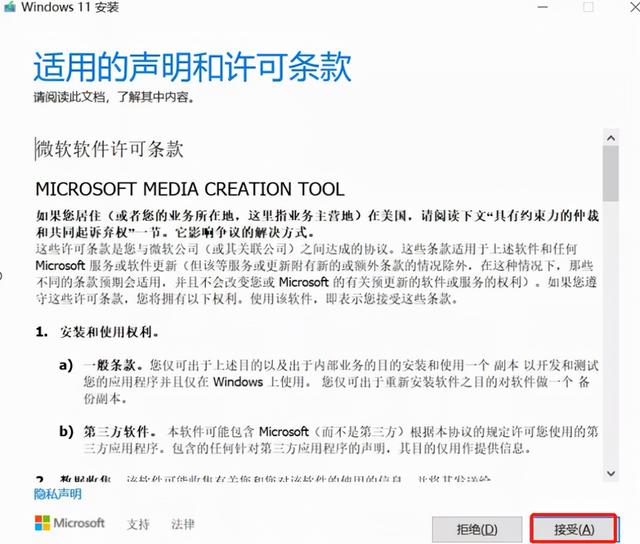
然后,选择需要安装的windows系统版本,一般家庭用户选择家庭版就可以,如果是开发者或者专业领域工作者,可能需要专业版,根据自己的情况下载版本。
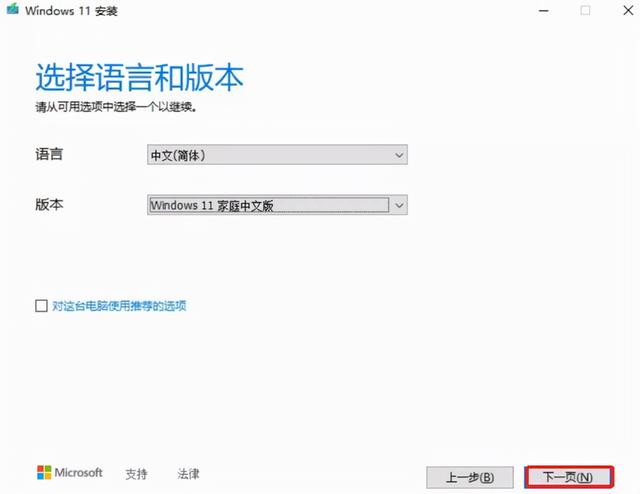
然后,下一步,选择要把镜像存放的位置,如果准备好的是U盘,选择即可。
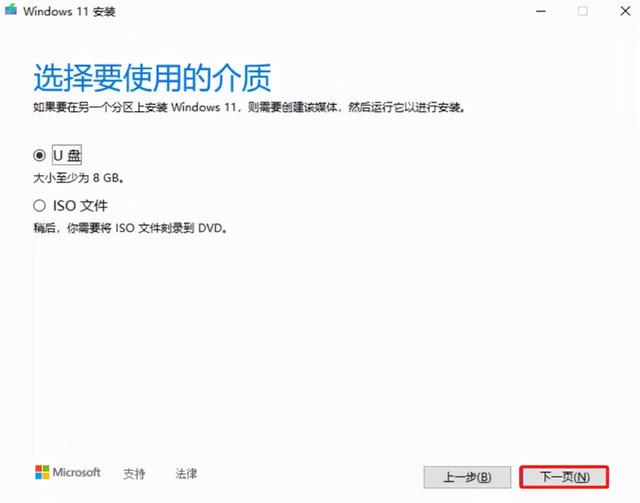
这一步因为要下载win11系统镜像,大概几个G,所以很慢,耐心等待即可
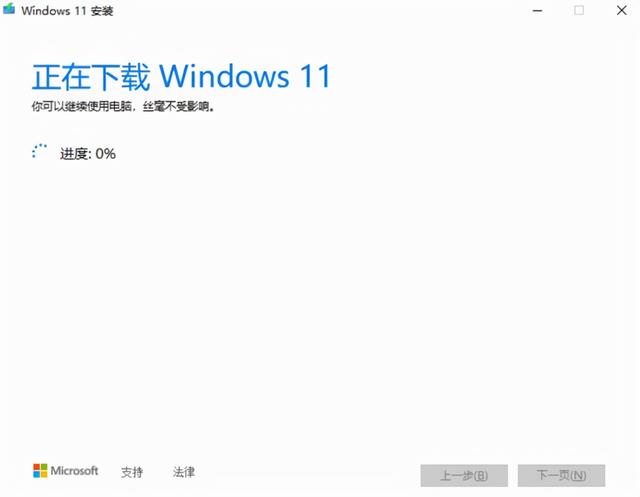
完成之后重启电脑,到这里,就完成了windows 11 系统的原版镜像制作。下面就是win系统安装的方法了,Win 11的安装方法与win10基本差不多,开机重启的时候,看到logo后,连续点击F7或F10,选择U盘、回车,之后就可以看到安装界面。然后一步一步跟着提示安装即可,具体方法之前写过《win7免费升级到win10系统!下载官方原版纯净win10全新安装教程》,
以上就是win10升级到win11的具体操作方法,并分享了三种小白都可以操作的windows 11 安装方法,
最后,需要注意:
1、升级系统之前强烈建议备份重要数据,防止更新后出现数据损坏或丢失情况。
2、如果更新后觉得bug多或者不习惯,也可以重新装回win10,具体方法:【开始菜单】-选择【设置】-点击【系统】-选择【恢复】-选择【返回】,有效时间是在升级的十天内哦
3.如果是高级用户(小白可以 忽略),需要下载各个版本的镜像,微软官网下载Windows 11镜像和其他版本镜像
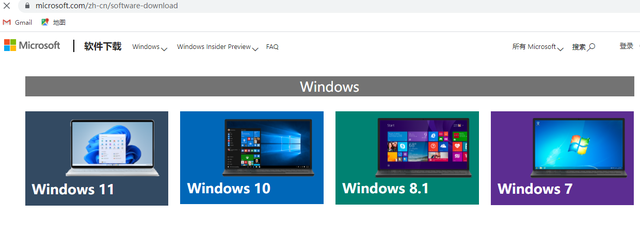
总之,正版的win10升级到win11是免费的,并且非常容易,照着上面任意一个安装win11系统的步骤图文教程方法,就可以升级完成了。
举报/反馈
原文链接:https://baijiahao.baidu.com/s?id=1713022391667781251&wfr=spider&for=pc















